Microsoft Word es uno de los editores de texto con más prestigio y más completo hasta el momento. Son muchas las características que ofrece en la actualidad y desde hace unos años permite también crear fondos para realizar presentaciones. ¿Aun no sabes cómo hacer un fondo para una presentación en Word? En este post te mostramos cómo hacerlo o cómo descargarte fondos en word gratis para que consigas una buena presentación.
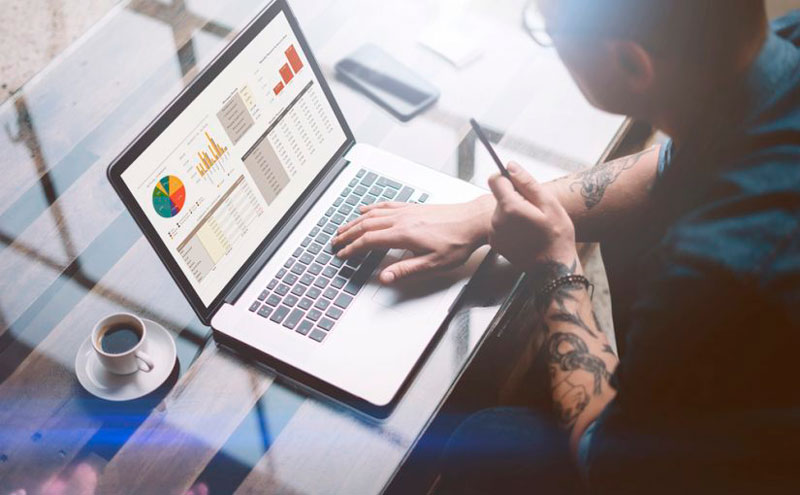
Cómo descargar fondos de presentación en Word
Si quieres hacer presentaciones en Word puedes utilizar estos fantásticos diseños de fondos de presentación en word gratis para captar toda la atención de tus clientes y que tu presentación sea todo un éxito. Realiza tu descarga gratis para cualquier modelo de fondo de presentación, recuerda que puedes editarlo si hay algún detalle que no te convence. También puedes descargar presentaciones en word completas para coger ideas de los fondos utilizados.
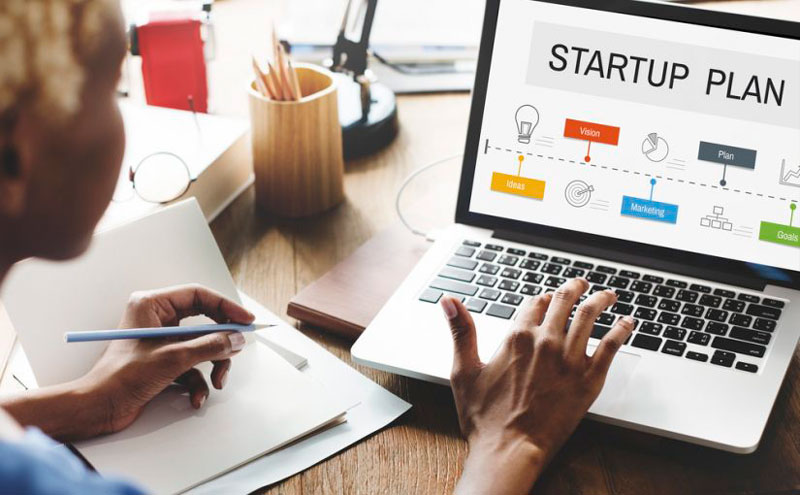
Cómo elegir un fondo de presentación para Word
Para las presentaciones de Microsoft Word puedes utilizar una gran cantidad de fondos según la área a la que vaya destinada la presentación. Es muy habitual que se busquen fondos originales y atractivos para utilizar en las presentaciones sin perder la profesionalidad, además te ayudará a transmitir mejor el mensaje. Es importante que elijas una plantilla de diapositivas o un fondo coherente para que no desvíen la atención de tu mensaje.

Cómo insertar un fondo a la presentación en Word
Una buena forma de darle identidad de marca a una presentación en Microsoft Word es insertando un fondo atractivo o un logotipo. Si quieres saber cómo agregar una imagen de fondo de manera rápida presta atención a los siguientes consejos:
- Debes abrir la pestaña Diseño de página y hacer clic en Fondo de página. Dentro de este apartado seleccionarás la opción de Marca de agua personalizada. Una vez hecho esto pasaremos al siguiente paso que será seleccionar la imagen o logo que deseas que aparezca como fondo.
- En el siguiente paso tienes que seleccionar Marca de agua de imagen y seguidamente hacer clic en Seleccionar imagen. Elige la imagen que quieras poner y pulsa insertar.
- Por último, debes seleccionar la pestaña Difuminar para que la imagen no interfiera en el texto y puedas escribir encima.
